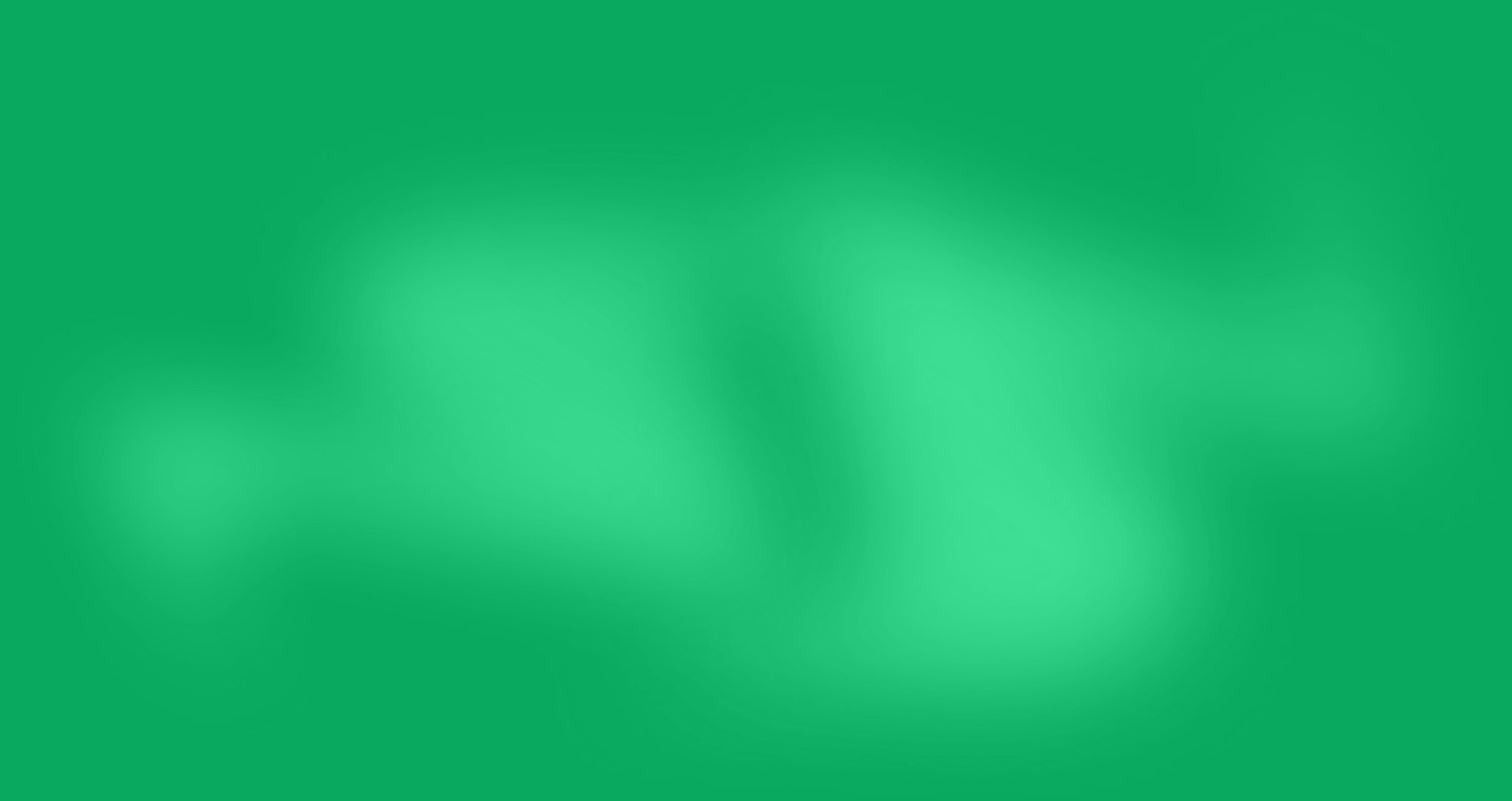Como usar o portal do usuário - Wplay
Escrito por Tutorial
Última atualização
Bem-vindo ao nosso tutorial, vamos aprender gerenciar seu pacote, realizar pagamentos, verificar faturas e muito mais. Este tutorial detalhado irá guiá-lo através de cada seção do painel para garantir que você aproveite ao máximo todas as funcionalidades disponíveis. Vamos começar!
Acesso ao Painel do Usuário
Acesse o painel do usuário clicando aqui.
Selecione a opção Login ou Primeiro Acesso.
Preencha o usuário e senha fornecidos pelo seu revendedor.
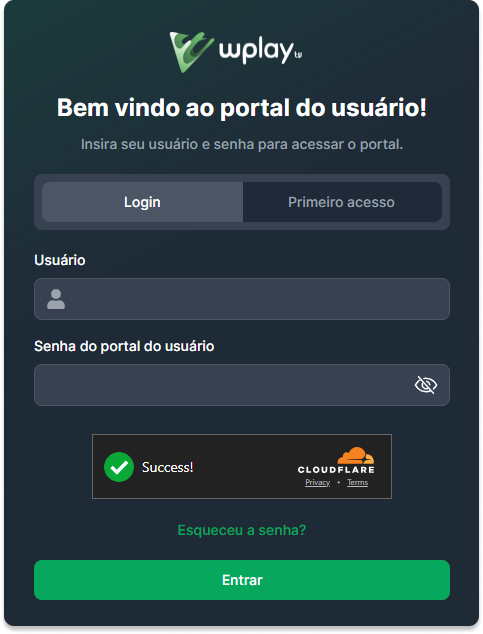
Início
Na tela inicial do seu painel, você irá se deparar com essa tela:
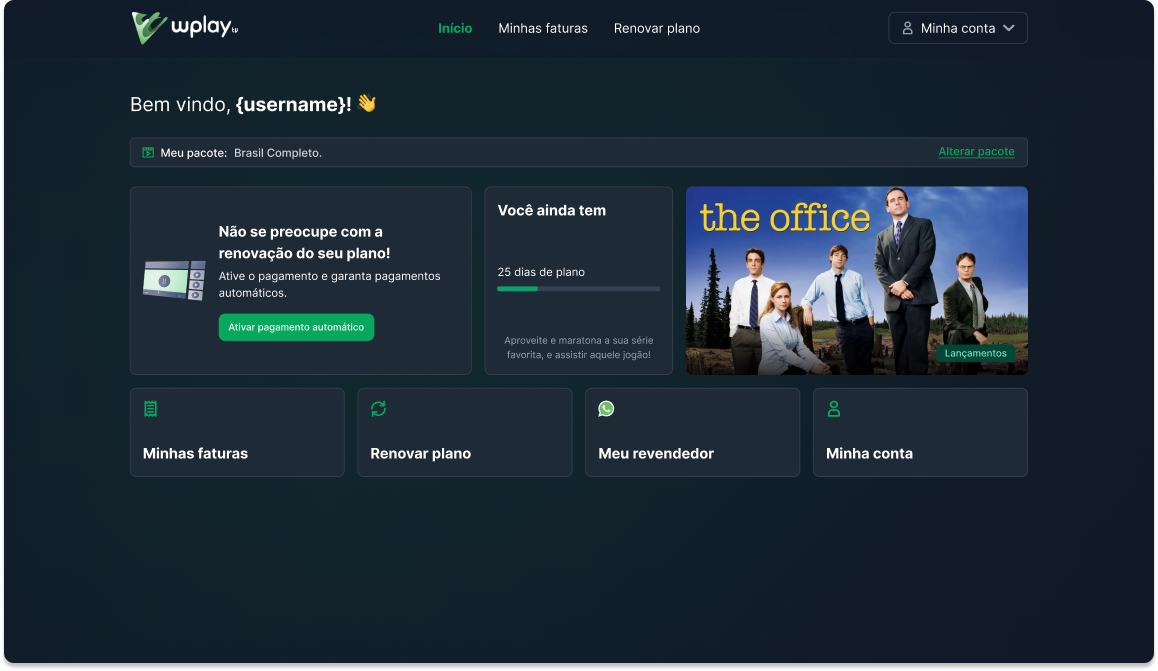
Meu Pacote
Meu Pacote: Completo Alterar pacote: Aqui, você pode visualizar o pacote atual que está utilizando e alterar para um pacote diferente, se desejar.

Ativar pagamento automático: Ative essa opção para facilitar a renovação automática do seu plano.
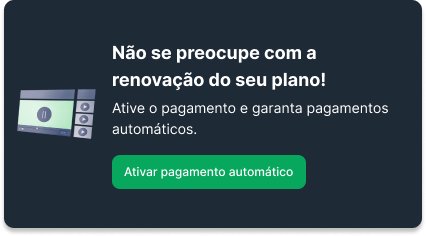
Dias Restantes do Plano: Você verá a quantidade de dias restantes no seu plano atual. No exemplo, você ainda tem 25 dias de plano.

Lançamentos: Você verá a capa de todos os lançamentos adicinados no seu pacote.
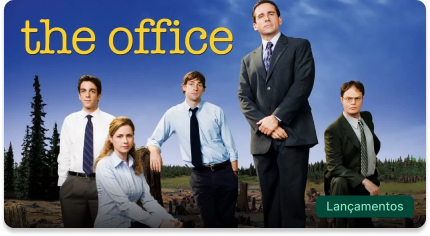
Minhas Faturas
Na seção "Minhas Faturas" você irá se deparar com essa tela:
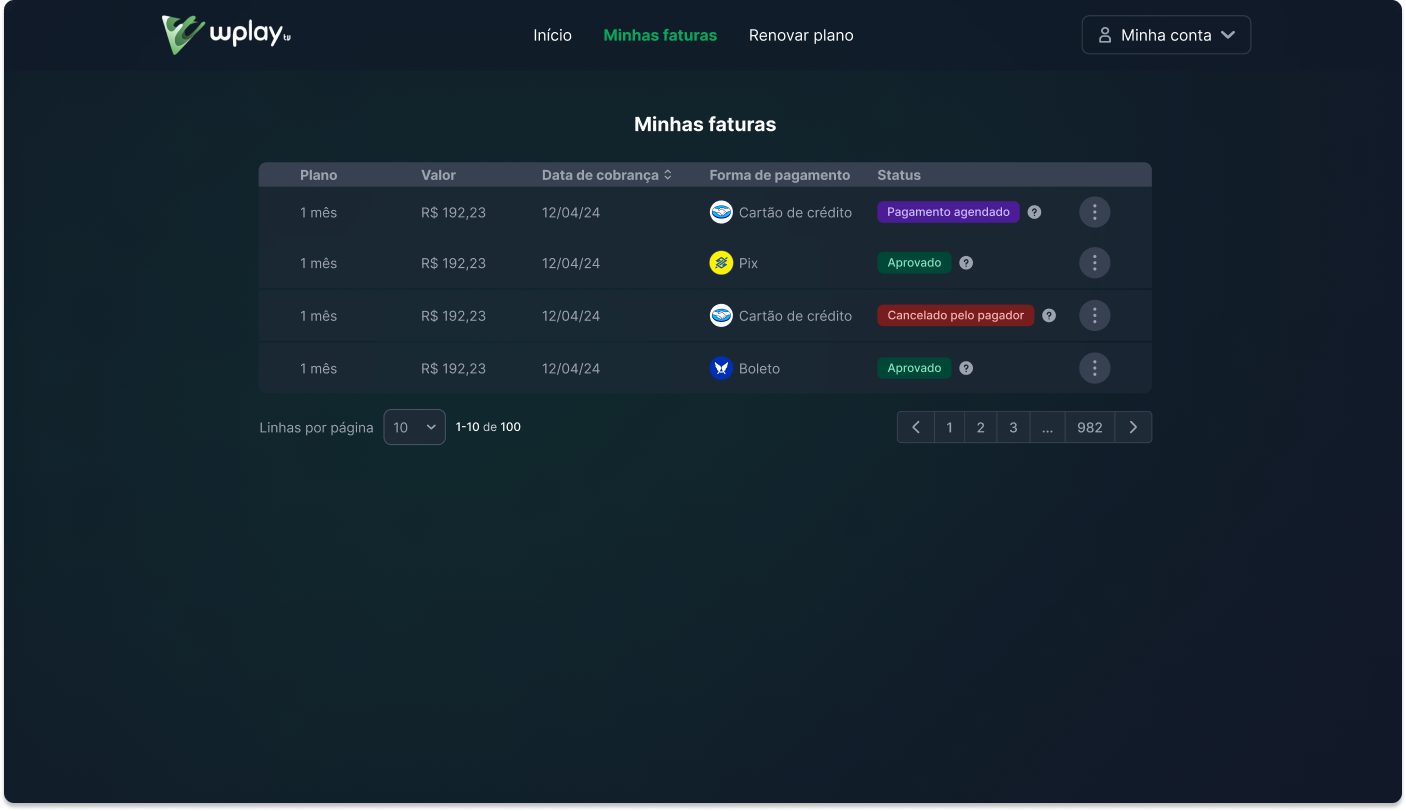
Detalhes da Fatura
Agora vamos interpretar o histórico de faturas:
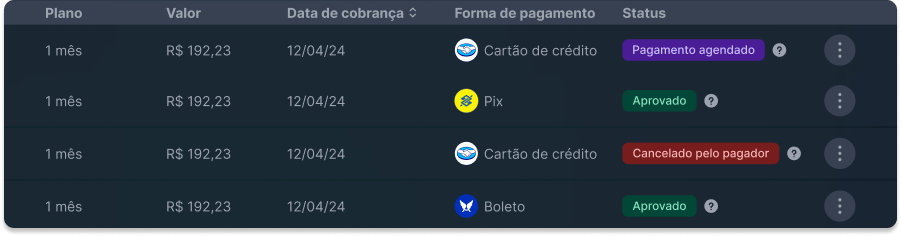
Plano: Detalhes sobre a duração do seu plano, como 1 mês.
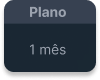
Valor: O valor da fatura, por exemplo, R$ 192,23.

Data de Cobrança: Quando a cobrança será efetuada, como em 12/04/24.
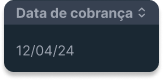
Forma de Pagamento: Método de pagamento utilizado, como cartão de crédito.
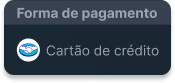
Status: Status atual do pagamento, por exemplo, pagamento agendado.
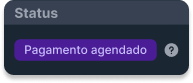
Ações Disponível
Selecione o icone de três pontinhos.

Você verá todas as ações disponineís para essa fatura.

Ver Recibo: Veja e baixe o recibo do pagamento.
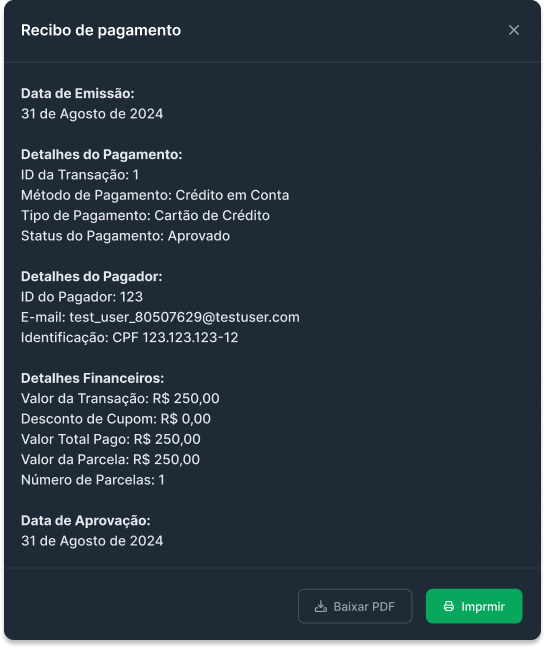
Detalhes do Recibo
Data de Emissão: A data em que o recibo foi emitido, por exemplo, 31 de Agosto de 2024.
ID da Transação: Identificação única da transação.
Método de Pagamento: Forma como o pagamento foi realizado, como crédito em conta.
Tipo de Pagamento: Tipo de pagamento, como cartão de crédito.
Status do Pagamento: Estado atual do pagamento, como aprovado.
Informações do Pagador
ID do Pagador: Identificação do pagador.
E-mail: E-mail do usuário, como Exempl@teste.com.
Identificação: Identificação do pagador, como CPF 123.123.123-12.
Detalhes Financeiros
Valor da Transação: Valor total da transação, como R$ 250,00.
Desconto de Cupom: Valor do desconto aplicado, se houver, como R$ 0,00.
Valor Total Pago: Valor final pago pelo usuário, como R$ 250,00.
Valor da Parcela: Valor de cada parcela, como R$ 250,00.
Número de Parcelas: Quantidade de parcelas, como 1.
Ações no Recibo
Baixar PDF: Baixe o recibo em formato PDF.
Imprimir: Imprima o recibo.
Ver Histórico do Pagamento: Consulte o histórico detalhado dos pagamentos.
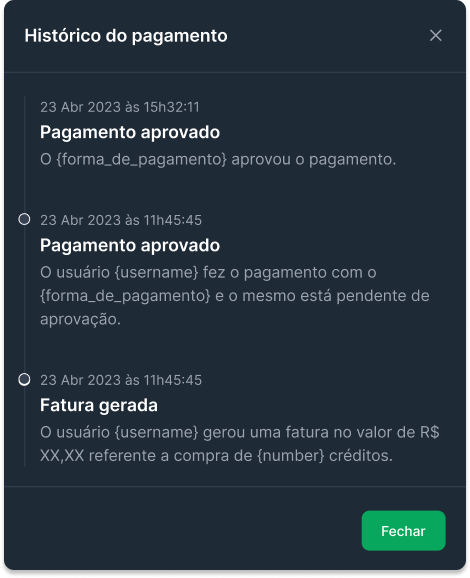
Detalhes do Histórico
Pagamento Aprovado: Informações sobre a aprovação do pagamento, incluindo a forma de pagamento utilizada.
Pagamento Pendente de Aprovação: Informações sobre o status pendente de um pagamento feito pelo usuário.
Fatura Gerada: Detalhes sobre a geração de faturas e a compra de créditos.
Cancelar Fatura: Cancele a fatura se necessário.
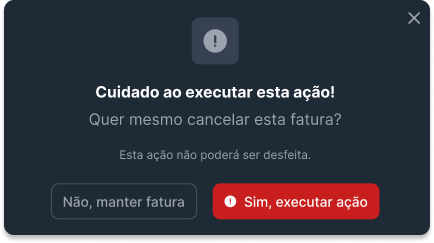
Minha Conta
Minha Conta: Gerencie as informações da sua conta, incluindo dados pessoais, métodos de pagamento e configurações de conta.
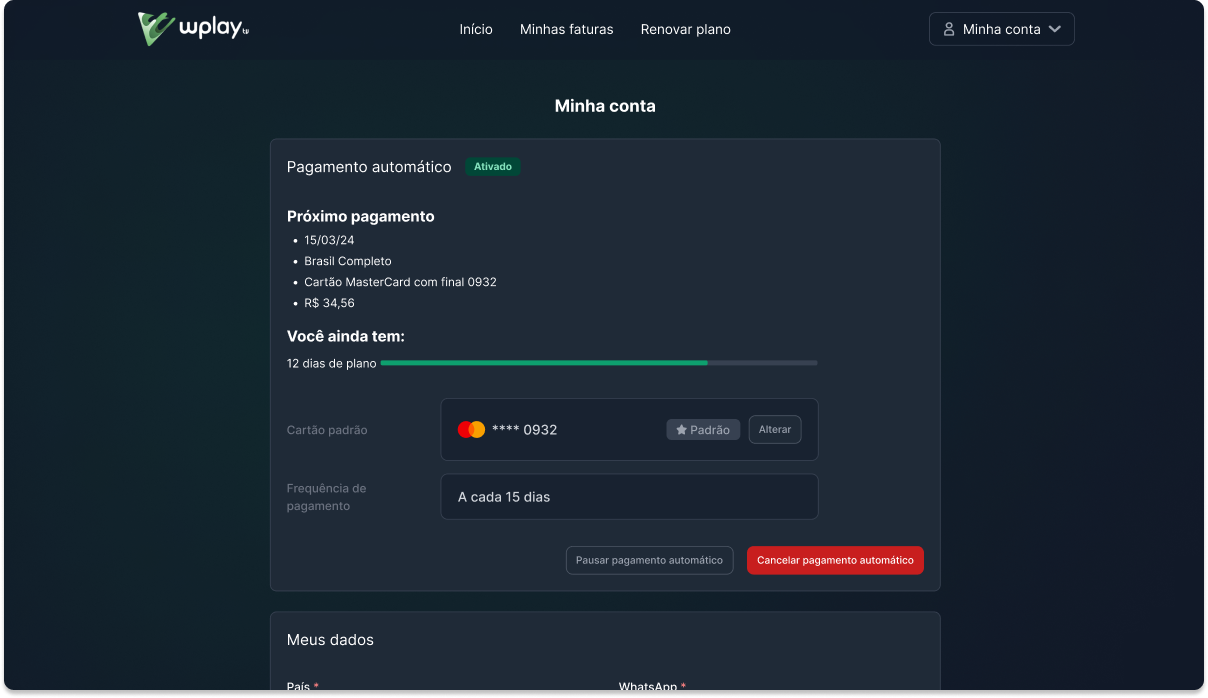
Pagamento automático: Atualize suas informações para que sejam realizado o débito automático das faturas do seu plano.
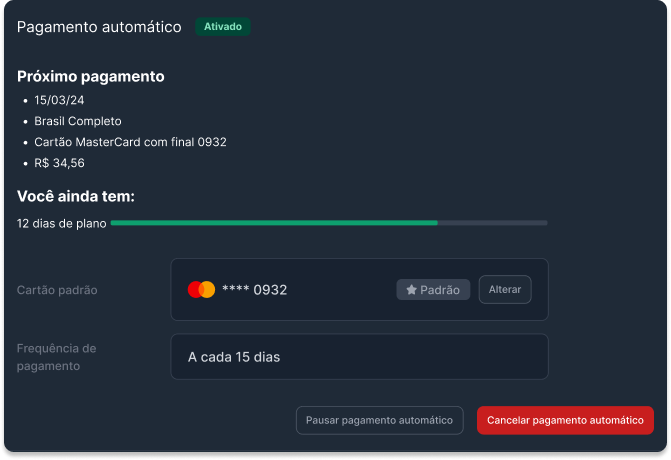
Meus dados: Atualize suas informações de contato e localização.
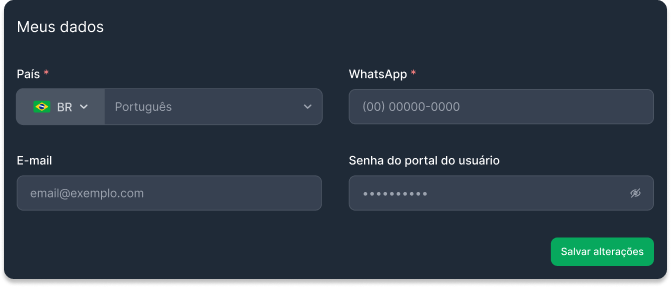
Meus cartões: Adicione ou remova seu cartões.
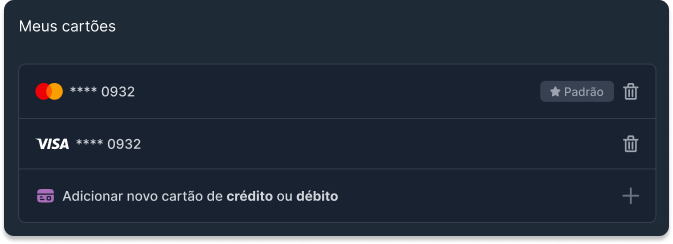
Parabéns! Você aprendeu tudo sobre o painel do usuário. Espero que este tutorial tenha ajudado a esclarecer as funcionalidades. Se você tiver alguma dúvida ou precisar de mais assistência, não hesite em entrar em contato conosco.